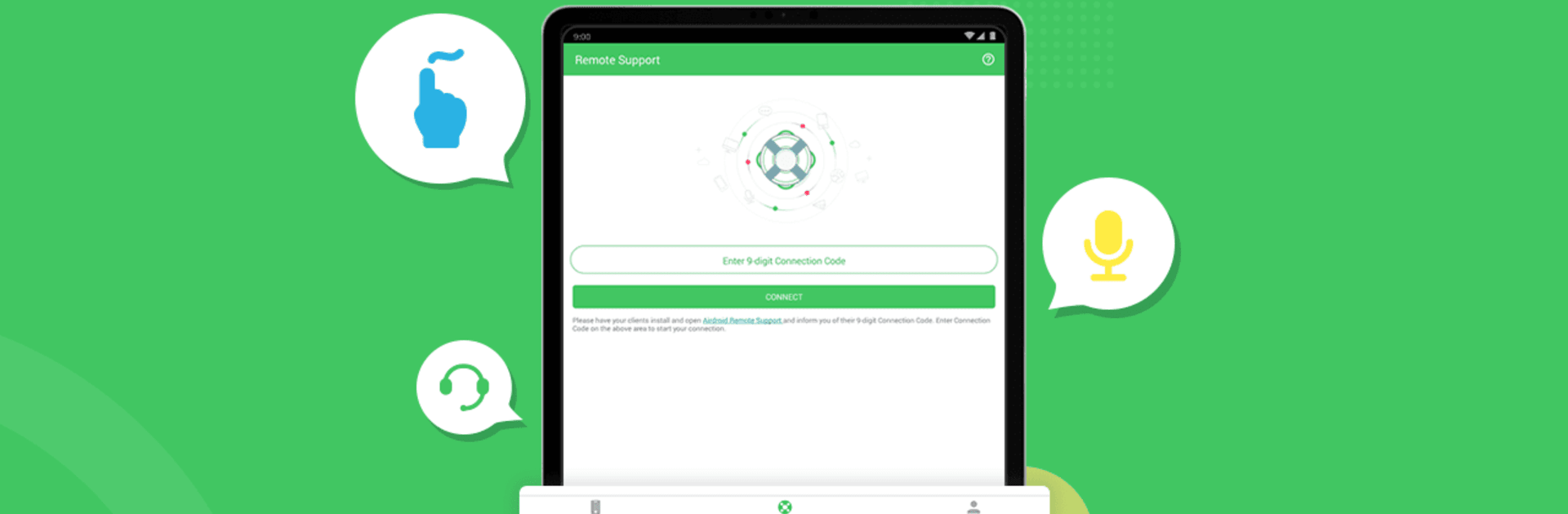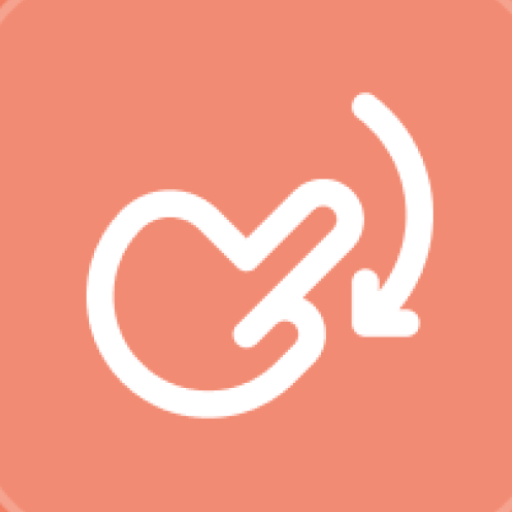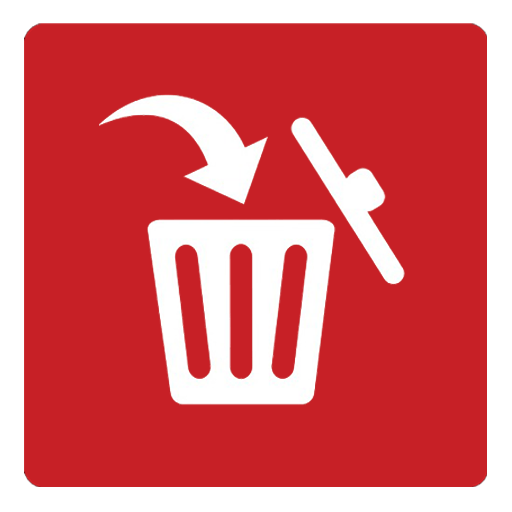¿Qué es mejor que usar AirMirror: control remoto de SAND STUDIO? Pruébala en una pantalla grande, en tu PC o Mac, con BlueStacks y nota la diferencia.
Sobre la App
¿Has necesitado alguna vez ayudar a un amigo con su dispositivo móvil a distancia? AirMirror: control remoto de SAND STUDIO te lo facilita. Esta app combina control remoto y asistencia en tiempo real, permitiéndote solucionar problemas desde cualquier lugar.
Características de la App
Asistencia Remota
– Conexión rápida: Con un simple código de 9 dígitos, estás conectado. No necesitas una cuenta.
– Pantalla compartida: Solicita ver la pantalla de otro dispositivo con un solo toque.
– Llamadas de voz: Comunica de manera clara y rápida sin perder tiempo en mensajes.
– Tutorial de gestos: Muestra y guía con gestos en pantalla para resolver problemas fácilmente.
– Mensajes: Envía mensajes de texto, imágenes, o voz si una llamada no es posible.
Control Remoto
– Controla otro teléfono: Maneja otro dispositivo Android tal cual. Ideal para cuando necesitas ese control directo.
– Cámara remota: Usa el teléfono como una cámara de seguridad familiar.
– Modo de observación: Consulta la pantalla de otro dispositivo en tiempo real desde cualquier lugar.
BlueStacks sutilmente te acerca a estas funciones, mejorando tu experiencia con AirMirror.
¿Deseas llevar tu experiencia con la aplicación al siguiente nivel? Empieza ahora descargando BlueStacks en tu PC o Mac.